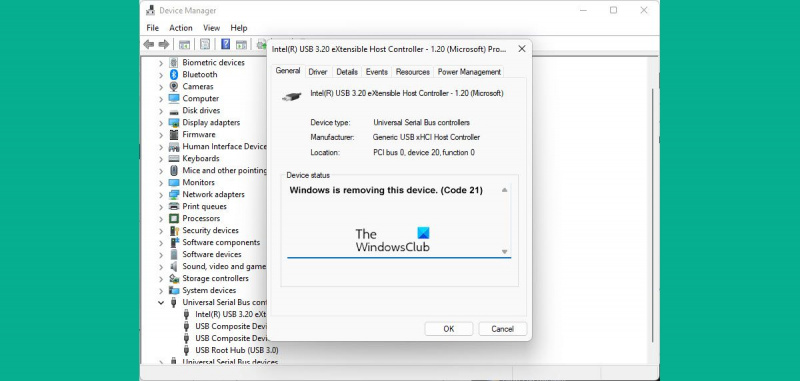Nếu bạn là chuyên gia CNTT, bạn sẽ biết rằng mã 21 trong Windows có nghĩa là thiết bị đã bị xóa. Nhưng nếu thiết bị đó vẫn còn đó và bạn cần sử dụng nó thì sao? Đây là cách khắc phục sự cố.
Trước tiên, hãy thử rút phích cắm của thiết bị rồi cắm lại. Cách này thường khắc phục được sự cố. Nếu cách đó không hiệu quả, hãy thử khởi động lại máy tính của bạn. Nếu thiết bị vẫn không hoạt động, bạn có thể phải gỡ cài đặt rồi cài đặt lại.
Để gỡ cài đặt thiết bị, hãy vào Bảng điều khiển > Thiết bị và Máy in. Nhấp chuột phải vào thiết bị và chọn 'Xóa thiết bị'.
sự can thiệp của người dùng máy in
Khi thiết bị được gỡ cài đặt, hãy khởi động lại máy tính của bạn. Sau đó, truy cập trang web của nhà sản xuất và tải xuống trình điều khiển mới nhất cho thiết bị. Khi bạn đã tải xuống trình điều khiển, hãy cài đặt chúng và khởi động lại máy tính của bạn. Bây giờ thiết bị sẽ hoạt động.
Nếu vẫn gặp sự cố, bạn có thể cần liên hệ với nhà sản xuất để được hỗ trợ thêm. Nhưng trong hầu hết các trường hợp, làm theo các bước sau sẽ khắc phục được sự cố.
Mã lỗi 21 đây là mã lỗi Trình quản lý thiết bị trong Windows 11/10 xuất hiện cùng với thông báo lỗi, Windows xóa thiết bị này . Mặc dù đây không phải là một lỗi nghiêm trọng và không để lại hậu quả nghiêm trọng, nhưng bạn có thể thấy rằng thông báo này treo trên máy tính của bạn hàng giờ liền. Trong bài viết này, chúng tôi sẽ giải thích cho bạn biết lỗi này là gì, tại sao bạn có thể gặp phải nó và cách bạn có thể thoát khỏi máy tính của mình.
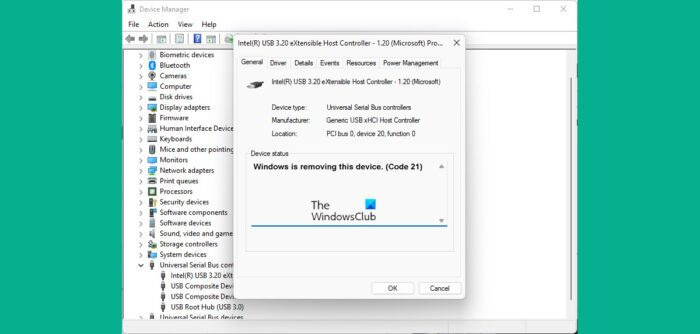
Mã lỗi Trình quản lý thiết bị này nằm trong Trạng thái thiết bị trong Thuộc tính thiết bị, tùy chọn này có sẵn trong Trình quản lý thiết bị Windows. Thông báo lỗi này có thể được tìm thấy trong số các mã lỗi phổ biến khác, chẳng hạn như mã 3, mã 10 và mã 21. Thông thường, sự cố này xảy ra khi Windows cố gắng xóa/gỡ cài đặt thiết bị phần cứng bên ngoài và quá trình này không thành công.
Sửa mã lỗi Trình quản lý thiết bị 21, Windows đang xóa thiết bị này
Các nguyên nhân phổ biến của lỗi này bao gồm các sự cố hệ thống khi tải trình điều khiển thiết bị hoặc các tệp trình điều khiển liên quan bị hỏng. Hãy xem cách bạn có thể sửa mã lỗi Trình quản lý thiết bị 21 trong Windows 11/10:
- Đợi lỗi tự khắc phục
- Khởi động lại máy tính của bạn
- Xóa thiết bị có vấn đề
- Chạy trình khắc phục sự cố Phần cứng và Thiết bị
- Thực hiện Khởi động sạch trên PC Windows
1] Đợi cho đến khi lỗi được khắc phục
Như đã đề cập, đây không phải là một lỗi mà bạn nên quan tâm và nó thường tự khắc phục. Bạn nên đợi quy trình tháo thiết bị hoàn tất sau vài phút và nếu màn hình của bạn vẫn bị đơ, bạn có thể nhấn F5 để làm mới màn hình. Kiểm tra xem điều này có hữu ích không và nếu không, hãy chuyển sang các giải pháp khác được đề cập bên dưới.
2] Khởi động lại máy tính của bạn
Một giải pháp khả thi khác cho lỗi này là khởi động lại máy tính của bạn. Một số trục trặc tạm thời có thể khiến mã lỗi 21 xuất hiện, trong trường hợp đó, việc khởi động lại máy tính của bạn sẽ khắc phục được sự cố và hoàn tất quy trình gỡ bỏ thiết bị. Để khởi động lại máy tính của bạn, hãy nhấn nút Windows > chọn tùy chọn Nguồn rồi nhấp vào Khởi động lại.
3] Xóa thiết bị có vấn đề
Một giải pháp khác là xóa thiết bị bằng Trình quản lý thiết bị.
- Nhấp vào biểu tượng 'Tìm kiếm' và nhập 'Trình quản lý thiết bị'.
- Mở rộng các tùy chọn và tìm kiếm trình điều khiển mà bạn nghi ngờ đang gây ra sự cố.
- Nhấp chuột phải vào nó để mở menu ngữ cảnh và nhấp vào Xóa thiết bị.
- Xác nhận nó và đợi quá trình hoàn tất
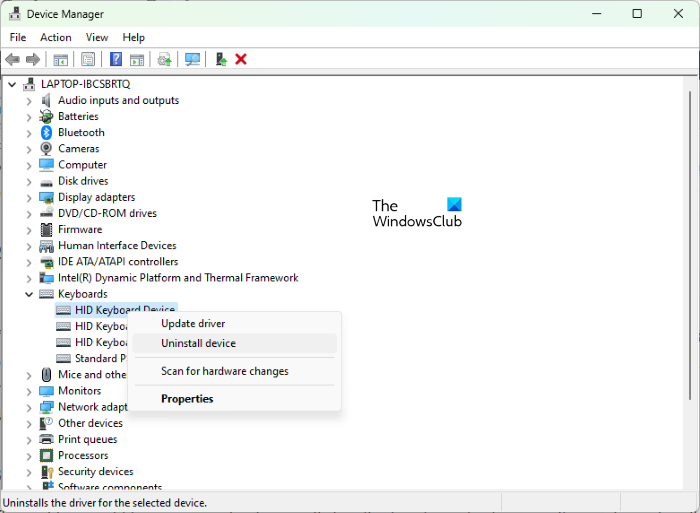
tín dụng mua qua skype
Sau đó nhấp vào 'Hành động' từ menu ở trên cùng và chọn 'Quét các thay đổi phần cứng'. Đợi vài giây để kiểm tra xem bạn có đang gặp sự cố này không.
4] Chạy trình khắc phục sự cố Phần cứng và Thiết bị.
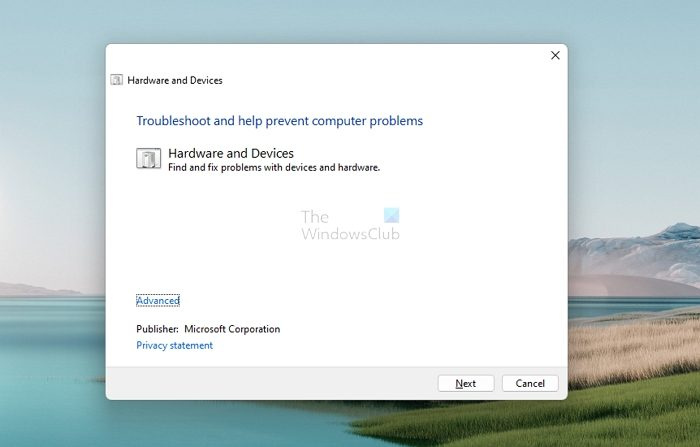
Bạn có thể cố gắng khắc phục lỗi gây ra lỗi Trình quản lý thiết bị này bằng cách sử dụng trình khắc phục sự cố thiết bị thích hợp.
chẩn đoán pin máy tính xách tay
- Mở Cài đặt Windows bằng tổ hợp phím Windows + 'I'.
- Nhấp vào Hệ thống trong danh sách tùy chọn ở bên trái, chọn Khắc phục sự cố rồi nhấp vào Trình khắc phục sự cố khác.
- Xem lại các tùy chọn khắc phục sự cố khác nhau có sẵn và chọn danh mục mà thiết bị của bạn thuộc về.
- Nhấp vào Chạy và đợi vài phút để quá trình hoàn tất.
Quá trình quét các trình điều khiển và tệp dữ liệu có liên quan cho thiết bị để kiểm tra dữ liệu bị hỏng có thể gây ra các lỗi và sự cố liên quan.
5] Thực hiện khởi động sạch trên PC Windows của bạn.
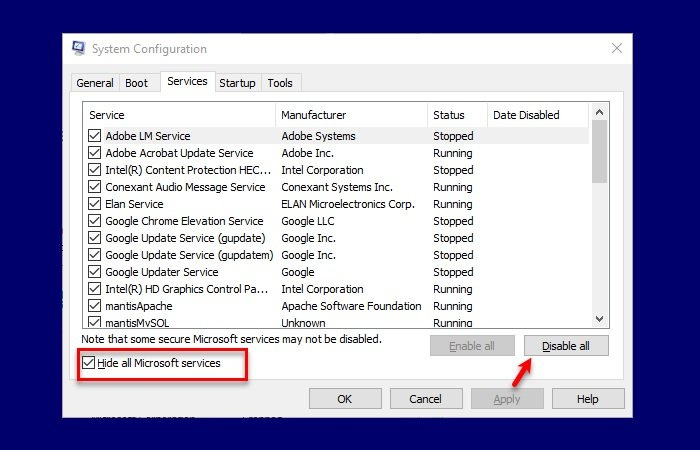
Cuối cùng, bạn cũng có thể thử khởi động sạch PC Windows 11/10 của mình rồi khởi động bình thường. Làm điều đó đã được biết đến để giúp đỡ. Đây là cách thực hiện:
- Mở lệnh 'Run' bằng tổ hợp phím Windows + 'R' và gõ 'msconfig'.
- Nhấp vào tab Dịch vụ và chọn Ẩn tất cả các dịch vụ của Microsoft.
- Sau khi bạn có danh sách các dịch vụ, hãy chọn hộp kiểm 'Bật tất cả' ở góc dưới bên phải của hộp thoại.
- Bây giờ, hãy chuyển đến tab Khởi động và nhấp vào Mở Trình quản lý tác vụ.
- Chọn từng ứng dụng đã được bật trước đó và nhấp vào nút Bật.
Cuối cùng, khởi động lại máy tính của bạn và kiểm tra trong Trình quản lý thiết bị nếu lỗi vẫn còn.
Làm cách nào để khắc phục thiết bị này không hoạt động bình thường vì Windows không thể tải trình điều khiển cần thiết cho thiết bị này mã 31?
Nếu thiết bị của bạn được liệt kê trong Trình quản lý Thiết bị đang hiển thị mã lỗi 31, điều đó đơn giản có nghĩa là thiết bị không hoạt động bình thường vì Windows không thể tải các trình điều khiển cần thiết cho thiết bị này. Mặc dù bạn có thể khởi động lại máy tính của mình một vài lần để xem lỗi đã được khắc phục chưa, nếu không, bạn sẽ phải cài đặt lại trình điều khiển.
- Mở Trình quản lý thiết bị rồi nhấp chuột phải vào thiết bị gặp sự cố này.
- Từ menu xuất hiện, chọn Cập nhật trình điều khiển để khởi chạy Trình hướng dẫn cập nhật phần cứng.
- Mặc dù Windows Update sẽ tìm trình điều khiển ổn định cho bạn, nhưng nếu không thể, hãy tải xuống trình điều khiển mới từ trang web OEM và cập nhật thủ công.
Làm cách nào để thoát khỏi lỗi mã dừng Windows?
Mã lỗi dừng Windows được tạo khi Windows gặp sự cố. Đây thường là khi bạn nhìn thấy BSOD và nếu bạn có bộ phận bên trong lỗi thời hoặc bị hỏng, thì đây sẽ là điều bạn thường gặp phải. Lỗi mã dừng Windows thường có thể được khắc phục bằng cách khởi động lại máy tính, chạy các tiện ích SFC và CHKDSK hoặc cập nhật Windows.
Màn hình xanh chết chóc có sửa được không?
BSOD là dấu hiệu cho thấy Windows của bạn đã ngừng tải. Còn được gọi là lỗi dừng, chúng chủ yếu liên quan đến các sự cố về phần cứng hoặc trình điều khiển. Bạn có thể tự hỏi liệu những vấn đề này có thể được giải quyết hay không, và câu trả lời là có. Bằng cách áp dụng các phương pháp phù hợp hoặc thực hiện các bản cập nhật phù hợp, bạn có thể sửa lỗi BSOD trên máy tính Windows của mình.
Chúng tôi hy vọng bạn thấy bài viết này hữu ích và không còn gặp phải lỗi Mã 21 trên PC Windows của mình nữa.